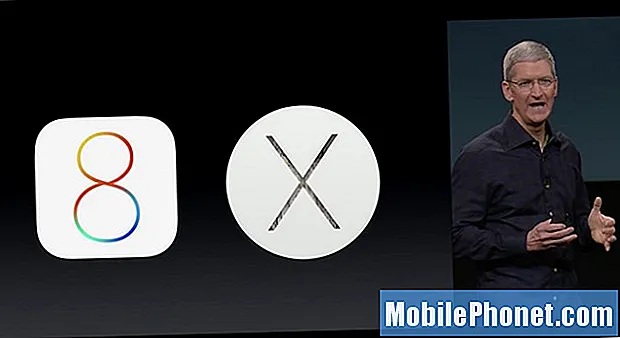Sadržaj
- Galaxy S6 Edge i dalje pokazuje da ima nepročitanih poruka
Prijemnici često slike ne šalju putem teksta
Razmjena tekstualnih poruka najosnovnija je značajka vašeg #Samsung Galaxy S6 Edge (# S6Edge) ili bilo kojeg drugog mobilnog telefona. Ne bi trebao imati nikakvih problema prilikom pokušaja slanja ili primanja podataka putem mobilne mreže, pogotovo ako ih je vaš davatelj usluga pravilno pribavio. No stvar je u tome što vlasnici pametnih telefona svakodnevno imaju problema s porukama i to je ono s čime se moramo suočiti u ovom postu.

Rješavanje problema: Razumijem da se žalite zbog nemogućnosti slanja i primanja tekstualnih poruka, ali stvarni problem ovdje je što se aplikacija Messages, koja je zadana aplikacija za razmjenu poruka na vašem telefonu, ruši i kad to učini, ne dobiva popravljeno do ponovnog pokretanja telefona ili upotrebe aplikacije koja ga otvara. Budući da ste rekli da se problem rješava sam od sebe, mislim da je to samo manji problem i može se riješiti slijedećim postupkom.
1. korak: Kada se problem pojavi, prisilno ponovno pokrenite telefon
Ne znam da li se telefon zamrzava ili visi kad se dogodi pogreška, ali svejedno biste trebali izvršiti postupak prisilnog ponovnog pokretanja. Ponovno će pokrenuti telefon i osvježiti mu memoriju. Možda neće biti dovoljno privremeno riješiti problem, ali barem će vaš uređaj nakon toga biti upotrebljiv. Pritisnite i držite tipku za smanjivanje glasnoće i tipku za uključivanje / isključivanje 10 do 15 sekundi da biste ponovno pokrenuli uređaj. Ali ako se problem i dalje javlja nakon ponovnog pokretanja sile, sljedeći korak može vam pomoći.
Korak 2: Obrišite predmemoriju i podatke aplikacije Messages
To će vratiti aplikaciju na zadane postavke. Može izbrisati vaše poruke i vaše postavke, ali to je postupak koji ne možete previdjeti kada se dogodi takva vrsta pogreške.
- Na bilo kojem početnom zaslonu dodirnite Aplikacije.
- Dodirnite Postavke.
- Pomaknite se do ‘APLIKACIJE’, a zatim dodirnite Upravitelj aplikacija.
- Prijeđite prstom udesno do zaslona SVE.
- Pomaknite se do i dodirnite Poruke.
- Dodirnite Izbriši predmemoriju.
- Dodirnite gumb Obriši podatke, a zatim U redu.
Iako je potrebno poduzeti postupak za pokušaj rješavanja ovog problema, ne postoji jamstvo da ga može riješiti. Stoga, ako se problem nastavi nakon brisanja predmemorije i podataka, nastavite s rješavanjem problema i ovaj put pokušajte izolirati problem.
Korak 3: Ponovo pokrenite uređaj u sigurnom načinu
Lijek u sigurnom načinu zapravo je samo postupak koji želite učiniti kako biste saznali je li problem uzrokovan jednom ili nekim od preuzetih aplikacija ili unaprijed instaliranim aplikacijama. Kada je u ovom stanju, telefon privremeno onemogućava sve aplikacije trećih strana, a u pozadini rade samo zadane usluge i unaprijed instalirane aplikacije. Dakle, ako se problem riješi u ovom stanju, dovoljno je jasno da ga uzrokuju aplikacije trećih strana. Samo ih pronađite i deinstalirajte, što bi trebalo riješiti problem. U suprotnom, nastavite s rješavanjem problema s uređajem.
Usput, ovako pokrećete telefon u sigurnom načinu.
- Pritisnite i držite tipke za smanjenje glasnoće i napajanje 20 do 30 sekundi.
- Nakon što vidite Samsung logotip, odmah otpustite tipku za uključivanje, ali nastavite pritiskati tipku za smanjivanje glasnoće.
- Vaš bi se telefon trebao nastaviti podizati, a od vas će se zatražiti da otključate telefon kao i obično.
- Znati hoće li se telefon uspješno pokrenuti u sigurnom načinu rada ako se u donjem lijevom kutu zaslona prikaže tekst "Sigurni način rada".
Korak 4: Obrišite particiju predmemorije
Ovaj postupak može pomoći u rješavanju problema, posebno ako je uzrok problema s firmverom nakon ažuriranja firmvera. Izbrisat će sistemsku predmemoriju koju će telefon zamijeniti nakon uspješnog pokretanja telefona nakon brisanja.
- Isključite uređaj.
- Istodobno pritisnite i držite sljedeće tri tipke: tipka za pojačavanje zvuka, tipka za početak i tipka za uključivanje.
- Kad telefon zavibrira, otpustite tipku za uključivanje, ali i dalje pritisnite i držite tipku za pojačavanje i tipku za početak.
- Kad se prikaže zaslon za oporavak sustava Android, otpustite tipke za pojačavanje i pojačavanje zvuka.
- Pritisnite tipku za smanjivanje glasnoće da biste istaknuli "brisanje particije predmemorije".
- Pritisnite tipku za uključivanje / isključivanje za odabir.
- Kada je particija predmemorije brisanja gotova, istaknuto je ‘Ponovno pokreni sustav sada’.
- Pritisnite tipku za uključivanje / isključivanje da biste ponovno pokrenuli uređaj.
Korak 5: Resetirajte svoj Galaxy S6 Edge
I na kraju, ako se problem i dalje javlja, nemate drugog izbora nego resetirati telefon. Sigurno će riješiti problem, ali uvijek dolazi na kraju zbog posla koji uključuje sigurnosno kopiranje svih vaših podataka i datoteka. Unatoč tome, potrebno je učiniti ako se problem nastavi nakon izvršavanja gornjih koraka:
- Isključite svoj Samsung Galaxy S6 Edge.
- Pritisnite i držite tipke za pojačavanje glasnoće, početnu tipku i tipke za uključivanje.
- Kad se uređaj uključi i prikaže ‘Power on logo’, otpustite sve tipke i na zaslonu će se pojaviti ikona Androida.
- Pričekajte dok se zaslon za oporavak Android ne pojavi nakon otprilike 30 sekundi.
- Pomoću tipke za smanjivanje glasnoće označite opciju "obriši podatke / vraćanje na tvorničke postavke" i pritisnite tipku za uključivanje / isključivanje da biste je odabrali.
- Ponovno pritisnite tipku za smanjivanje sve dok se ne istakne opcija ‘Da - izbriši sve korisničke podatke’, a zatim pritisnite tipku za uključivanje / isključivanje da biste je odabrali.
- Nakon završetka resetiranja označite ‘Ponovo pokreni sustav sada’ i pritisnite tipku za uključivanje / isključivanje da biste ponovno pokrenuli telefon.
Nadam se da će ovaj vodič pomoći.
Galaxy S6 Edge i dalje pokazuje da ima nepročitanih poruka
Problem: Kad primim tekstualnu poruku i odgovorim iz okvira za brzi tekst, obavijest i dalje pokazuje da poruku nisam otvorio iako sam poslao poruku. Kako to mogu popraviti?
Rješavanje problema: Razmjena tekstualnih poruka najosnovniji je način komunikacije putem mobilnog uređaja. Imate android telefon, dobit ćete obavijest da je na vaš telefonski broj dostavljena tekstualna poruka putem ikone omotnice koja se još nije otvorila u obavijestima. No, koja bi bila zaobilazna rješenja ako vaš Samsung Galaxy S6 Edge i dalje pokazuje da niste otvorili primljenu poruku čak i ako ste već poslali odgovor.
Korak 1. Provjerite jeste li otvorili primljenu poruku iz obavijesti u pristigloj pošti.
Osiguravajući da je taj korak učinjen, omotnica obavijesti sigurno će se ukloniti, što znači da ste poruku uspješno pročitali i otvorili. (Napomena: Pazite da broj primljenih omotnica ili poruka u obavijestima odgovara broju poruka u pristigloj pošti.)
Korak 2. Pristigla pošta je puna.
Još jedna stvar koju treba uzeti u obzir je memorija dostupna u pristigloj pošti. Ako je pristigla pošta puna, obavijestit će vas tako što ćete vidjeti ikonu omotnice na obavijestima. U brisanju poruka;
- Otvorite aplikaciju za razmjenu poruka i potražite poruke koje želite izbrisati pronalaženjem imena osobe na popisima.
- Dodirnite i zadržite ime osobe i pokraj nje će se pojaviti okvir za potvrdu.
- Dodirnite ikonu kante da biste izbrisali nit.
- Da biste potvrdili, dodirnite Delete na skočnom prozoru koji se pojavi.
3. korak Nakon provjere pristigle pošte i isti problem je i dalje prisutan, bolje provjerite Izlazne, Skice ili Neposlate poruke jer će se ista ikona pojaviti na obavijestima.
4. korak Ako se problem i dalje nastavi, jednostavno ponovo pokrenite Samsung Galaxy S6 Edge.
Prijemnici često slike ne šalju putem teksta
Problem: Kad slike šaljem drugima putem teksta, prijemnici ih često ne dobivaju ili su slike napola zelene ili jako iskrivljene. Jedino su moje slike iskrivljene. Dakle, moj je telefon zajednički nazivnik. Uključivanje i isključivanje, ponovno pokretanje i uklanjanje baterije nisu pomogli.
Rješavanje problema: Ovaj problem uglavnom možete riješiti sami. Zapravo, to može biti uzrokovano greškom u aplikaciji za razmjenu poruka. Ako se to dogodi bez očitog razloga, možete izvršiti Brisanje predmemorije i podataka aplikacije za razmjenu poruka.
- Na početnom zaslonu dodirnite ikonu Aplikacije.
- Potražite Postavke.
- Idite na Applications pa Application Manager.
- Prijeđite prstom do kartice SVE.
- Pronađite i dotaknite Poruke.
- Dodirnite gumb Prisilno zatvori.
- Dodirnite Pohrana.
- I taknite Clear Cache, a zatim Clear Data, Delete.
Nakon što obavite sve gornje korake, neka vam budu najbolji Samsung Galaxy S7 Edge trenuci.
POVEŽI SE S NAMA
Uvijek smo otvoreni za vaše probleme, pitanja i prijedloge, pa nas slobodno kontaktirajte ispunjavanjem ovog obrasca. Podržavamo svaki dostupan Android uređaj i ozbiljni smo u onome što radimo. Ovo je besplatna usluga koju nudimo i za nju vam nećemo naplatiti niti lipe. Ali imajte na umu da svakodnevno primamo stotine e-poruka i nemoguće nam je odgovoriti na svaku od njih. Ali budite sigurni da čitamo svaku poruku koju primimo. Za one kojima smo pomogli, proširite vijest dijeljenjem naših postova s prijateljima ili jednostavno lajkanjem naše Facebook i Google+ stranice ili nas slijedite na Twitteru.